Uneori, clientul desktop Windows OneDrive poate afișa erori dacă sincronizarea fișierului eșuează. Codul de eroare OneDrive 0x80040c81 și 0x80040c82 sunt doar două exemple.
Aceste coduri de eroare pot apărea atunci când utilizatorii încearcă să actualizeze clientul sau să se conecteze. Deși pot fi rezolvate printr-o simplă resetare a clientului OneDrive, există și alte sfaturi de depanare pe care le puteți încerca.
În acest articol, aruncăm o privire la câteva sfaturi de depanare pentru a vă ajuta să rezolvați codul de eroare OneDrive 0x80040c81 și 0x80040c82 în Windows 10.
Cum pot remedia codul de eroare OneDrive 0x80040c81 / 0x80040c82?
1. Resetați aplicația OneDrive
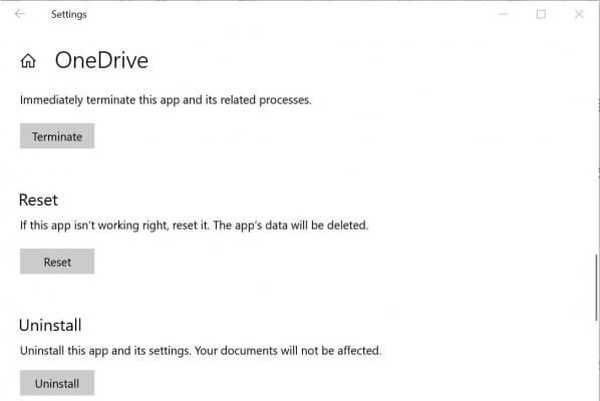
- Click pe start și selectați Setări.
- Merge Aplicații> Aplicații și caracteristici.
- Tip OneDrive în caseta de căutare.
- Găsiți aplicația OneDrive din listă și faceți clic pe ea.
- Click pe Opțiuni avansate în aplicația OneDrive.
- Sub opțiunile avansate OneDrive, derulați în jos până la Termină. Faceți clic pe Termină buton.
- Apoi, faceți clic pe Resetați buton.
- Când vi se cere să confirmați, faceți clic pe Resetați.
- Închideți fereastra de setări Windows și relansați clientul OneDrive. Verificați dacă există îmbunătățiri.
Dacă întâmpinați probleme la deschiderea aplicației Setări, aruncați o privire la acest articol pentru a rezolva problema.
Alternativ, puteți reseta și clientul desktop OneDrive executând o comandă. Iată cum să o faci.
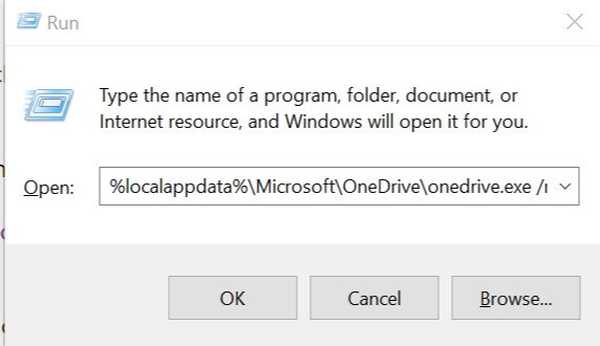
- presa Tasta Windows + R a deschide Alerga cutie.
- În caseta Run, tastați următoarea comandă și faceți clic O.K.
% localappdata% MicrosoftOneDriveonedrive.exe / reset - presa Tasta Windows + R a deschide Alerga din nou.
- Tastați următoarea comandă și faceți clic O.K.
% localappdata% MicrosoftOneDriveonedrive.exe / reset - Reporniți computerul și încercați să lansați clientul OneDrive.
Resetarea clientului OneDrive a funcționat pentru mulți utilizatori care au probleme similare pe computerele lor Windows.
2. Reinstalați Microsoft OneDrive
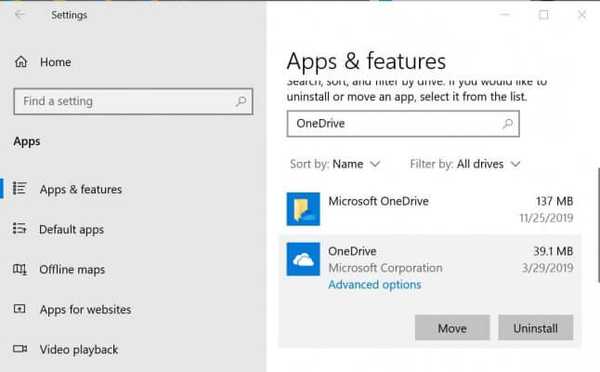
- Click pe start și selectați Setări.
- Mergi la Aplicații.
- Click pe Aplicații și caracteristici.
- Caută OneDrive în lista de aplicații.
- Faceți clic pe OneDrive aplicație.
- Click pe Dezinstalați.
- Selectați da dacă i se cere să confirme acțiunea.
Reinstalați Microsoft OneDrive
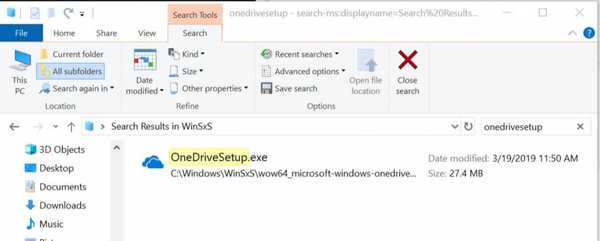
- Deschideți Windows File Explorer.
- Navigați la următoarea locație:
C: WindowsWinSxS - Acum căutați OneDrivesetup.
- Faceți dublu clic pe OneDriveSetup pentru a rula programul de instalare.
- Așteptați ca Windows să finalizeze instalarea.
Alternativ, puteți obține cea mai recentă versiune a Microsoft OneDrive din Microsoft Store. Este recomandat să verificați Microsoft Store pentru orice actualizări în așteptare, chiar dacă decideți să îl instalați din directorul Windows.
Dacă doriți mai multe informații despre cum să reinstalați aplicațiile Windows 10, consultați acest ghid detaliat și aflați cum puteți face acest lucru cu ușurință.
3. Dezactivați firewall-ul și programele de securitate
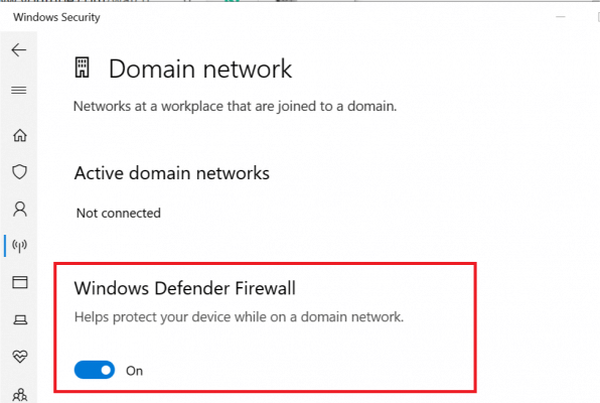
- Click pe start și selectați Setări.
- Mergi la Actualizare și securitate.
- Click pe Securitate Windows.
- Click pe Firewall și protecția rețelei.
- Deschideți rețeaua activă în prezent.
- Comutați comutatorul la opriți Paravanul de protecție Windows.
După dezactivarea paravanului de protecție, verificați programul antivirus. Dacă aveți instalat un program terță parte, verificați dacă acesta are un firewall activ. Dacă este activat, dezactivați paravanul de protecție. De asemenea, dezactivați temporar programul dvs. antivirus. Acest lucru se aplică și altor aplicații legate de rețea, cum ar fi proxy-urile și VPN-urile.
Codul de eroare OneDrive 0x80040c81 și 0x80040c82 apare în mare parte din cauza problemelor legate de rețea și poate fi ușor remediat cu o simplă resetare OneDrive. Urmați toți pașii din acest articol unul câte unul și spuneți-ne care dintre ei v-a ajutat să rezolvați eroarea în secțiunea de comentarii de mai jos.
POVESTELE LEGATE PE CARE VĂ POȚI PLACE:
- Remediere: punctul de intrare OneDrive nu a fost găsit
- Cum se remediază codul de eroare OneDrive 36 în Windows 10
- Cum se remediază eroarea OneDrive thumbs.db odată pentru totdeauna
- eroare
- onedrive
 Friendoffriends
Friendoffriends



